Cómo combinar feeds RSS y redes sociales en una secuencia en Safari

Safari le permite suscribirse a feeds RSS y agregar sus cuentas de redes sociales para que pueda verlas directamente en el navegador, en un feed universal, sin la necesidad de extensiones o aplicaciones adicionales.
De esta forma, en lugar de navegar manualmente a todos sus sitios favoritos y páginas de redes sociales, puede ver cada artículo, tweet y actualización de estado en su Safari barra lateral.
Cómo agregar fuentes RSS a Safari en OS X e iOS
RELACIONADO: ¿Qué es RSS y cómo puedo beneficiarme de su uso?
Las fuentes RSS son una excelente manera de mantenerse al día con sus blogs y sitios de noticias favoritos, pero los flujos de medios sociales han reemplazado a los canales RSS para mucha gente. Sin embargo, todavía hay muchos canales RSS disponibles para muchos sitios web importantes, y una de las cosas buenas de Safari es la posibilidad de suscribirse a estos canales y verlos en la barra lateral del navegador.
Para abrir la barra lateral, haga clic en "Mostrar Barra lateral "o, alternativamente, puede ir directamente a sus enlaces compartidos usando la combinación de teclado Comando + Ctrl + 3. En la siguiente captura de pantalla, ya abrimos el navegador a la página de noticias RSS del New York Times.
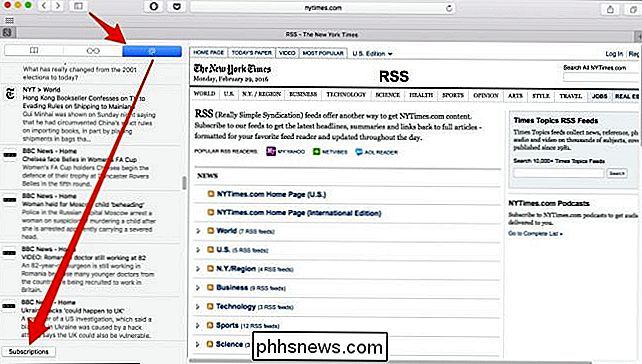
Una vez que la barra lateral está abierta, haga clic en el botón "Suscripciones" en la parte inferior.
La forma más fácil de agregar feeds a la barra lateral de Enlaces compartidos simplemente haga clic en la fuente RSS que desee.
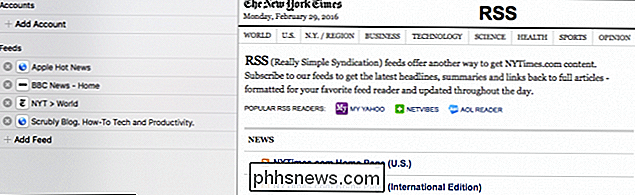
Cuando lo haga, aparecerá un cuadro de diálogo de confirmación y le preguntará si desea agregarlo. Para hacerlo, debe hacer clic en "Agregar".
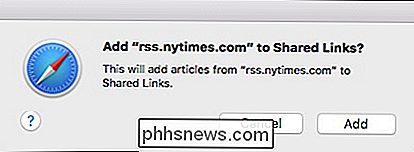
Como puede ver, la Página de Inicio del Times se ha agregado a nuestros Enlaces Compartidos. Puede seguir agregando tantos canales RSS como desee.
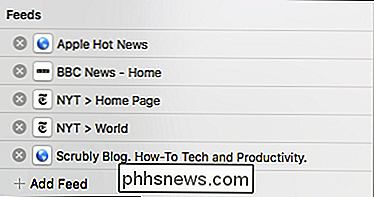
Otra forma de suscribirse a los feeds es hacer clic en el botón "Agregar fuente", que a menudo no es confiable. Algunas veces funciona, y otras no. Cuando funcione, verá que el feed aparece en el cuadro de diálogo "Suscribirse a" y luego puede hacer clic en "Agregar canal".
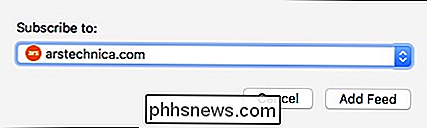
En los casos en que el cuadro de diálogo resultante simplemente dice "Artículo" y no le da ninguna opciones adicionales, es mejor utilizar el método descrito anteriormente para agregar feeds RSS.
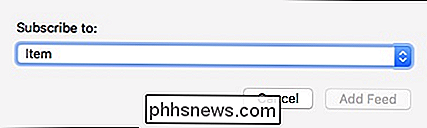
Para hacer esto en su iPhone o iPad, primero tendrá que buscar el feed que desea agregar y luego hacer clic en el ícono de libro abierto en el parte inferior del navegador.
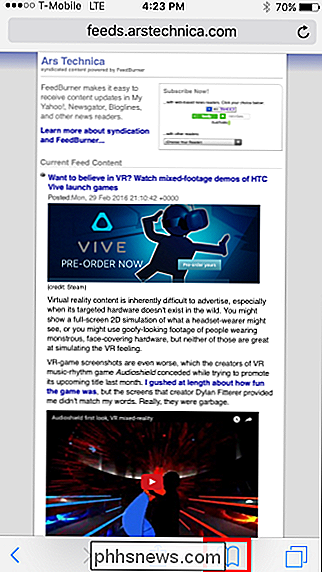
Luego, haga clic en el botón "Suscripciones".
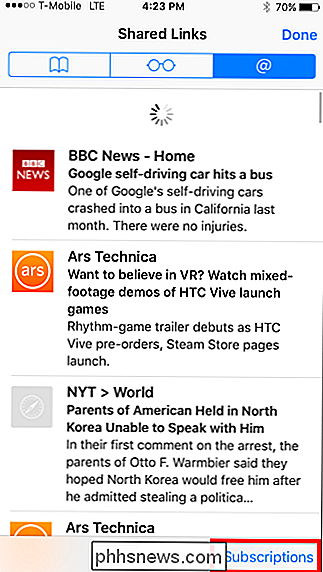
Todo lo que tiene que hacer ahora es hacer clic en "Agregar sitio actual" y se agregará a sus suscripciones.
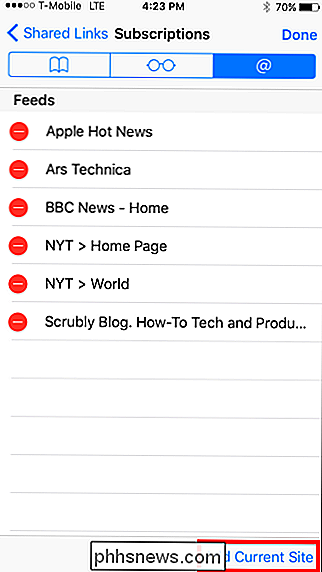
Tenga en cuenta que sus suscripciones serán sincronizado con iCloud para que todo coincida desde la sesión de Safari a la sesión de Safari. Si no desea que esto suceda, puede desactivar la sincronización, aunque perderá algunas funciones valiosas si lo hace.
Agregar cuentas de redes sociales a Safari en OS X
Si desea agregar sus cuentas de redes sociales , en lugar de hacer clic en "Agregar fuente", haga clic en "Agregar cuenta".
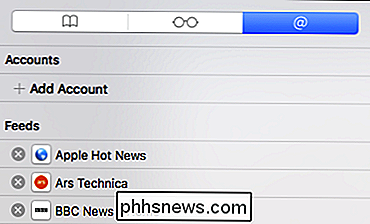
Aparecerá la página de preferencias del sistema Cuentas de Internet, lo que le permitirá agregar sus cuentas de redes sociales.
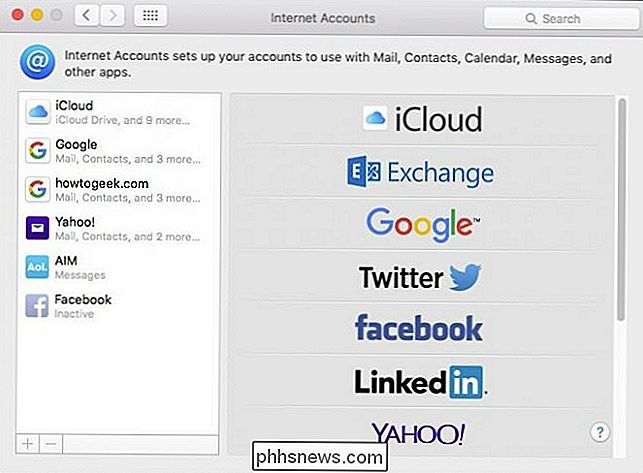
Por ejemplo, si queremos agregar nuestro feed de Twitter , haga clic en "Twitter" y luego ingrese nuestro nombre de usuario y contraseña.
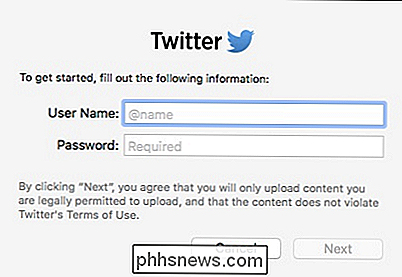
(Si usa la autenticación de dos factores en su cuenta de redes sociales, deberá iniciar sesión en su configuración y crear una contraseña específica de la aplicación). y úsala aquí.)
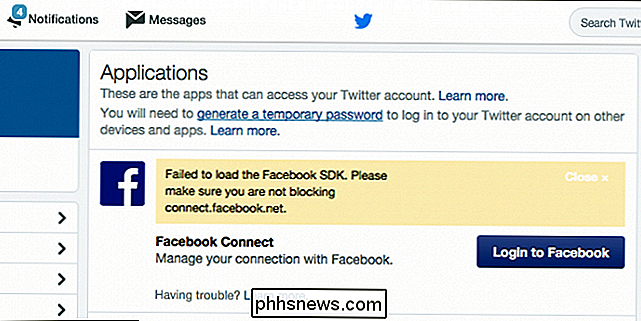
Ahora ves que hemos agregado con éxito nuestra cuenta de Twitter a nuestra barra lateral de Safari.
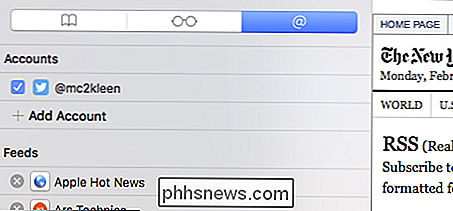
Cuando hacemos clic en "Hecho" en la parte inferior de la barra lateral, puedes ver que nuestros enlaces compartidos ahora también tenga las actualizaciones de Twitter incluidas.
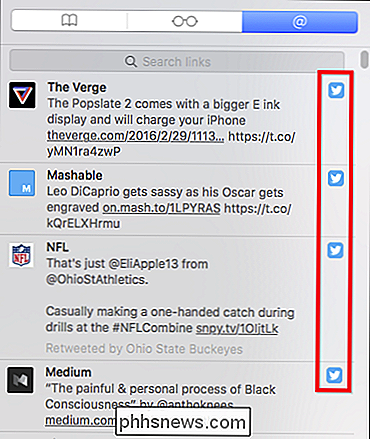
Puede seguir agregando más alimentadores RSS y cuentas de redes sociales a su corazón. Nuevo Testamento. En lugar de navegar de un sitio a otro, puede dejar la barra lateral abierta y recibir las últimas alertas, publicaciones y actualizaciones de todos sus sitios y amigos favoritos.
Esto puede no hacer que sea más productivo, pero seguro que reducirá en el tiempo que pasas surfeando. Aún mejor, sin embargo, es el simple hecho de que no necesita usar una extensión o cualquier otra aplicación. Solo por eso vale la pena probarlo.

Cómo eliminar un servicio de Windows en Windows 7, 8, 10, Vista o XP
Si eres fanático de ajustar tu sistema y deshabilitar servicios, es posible que con el tiempo tu La lista de Servicios de Windows se vuelve grande y difícil de manejar. Es bastante fácil eliminar un servicio de Windows utilizando el símbolo del sistema. RELACIONADO: ¿Debería deshabilitar los servicios de Windows para acelerar su PC?

Cómo agregar carpetas de red al índice de búsqueda de Windows
En Windows 10, la función de búsqueda predeterminada indexa su historial de Internet Explorer, el menú Inicio y toda la carpeta de usuarios en la partición del sistema. ¿Qué sucede si desea agregar una carpeta de red al índice de búsqueda en Windows 10? Por ejemplo, supongamos que tiene un dispositivo NAS (almacenamiento conectado a la red) y tiene muchos videos, imágenes y archivos que simplemente no caben en su PC.En este



